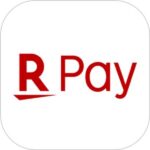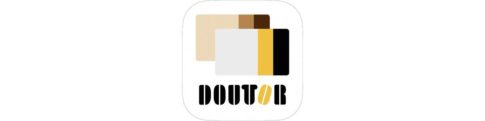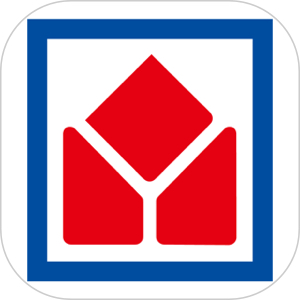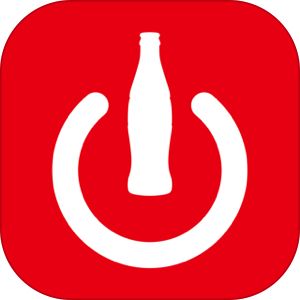本記事は、すき家の「すき家アプリ」についてご紹介します。
牛丼チェーン大手「すき家」から「すき家アプリ」が提供され、通常の購入では得ることができないオトクな特典が数多く提供されています。
今回はこの「すき家アプリ」のアプリでできる注文方法・クーポンの使い方・具体的な決済方法について解説いたします。
【おすすめ】ゲームアプリでPayPayポイントを貯める方法
PayPayポイントはゲームアプリをやり込んで貯める時代です。
▼ソリティアでPayPayポイントを貯めれるアプリはこちら。
▼ナンプレでPayPayポイントを貯めれるアプリはこちら。
▼この他にもPayPayポイント獲得ゲームアプリはこちら!
もくじ
すき家アプリとは?すき家アプリでできること
すき家アプリでできることは、
- オンライン注文
- クーポンの使用(自動適用)
- Suki Passの購入・使用
- 最新メニューの確認
- 店舗の検索
など一見普通の外食系チェーンのアプリかと思いきや、クーポンの自動適用やオンライン注文など新しい切り口の機能が数多く加えられています。
すき家アプリのダウンロードはこちら
すき家アプリから最寄りの店舗に注文する方法
すき家アプリのモバイルオーダーは何ができる?
すき家公式アプリの一番の特徴としては、やはりスマホから注文できる「モバイルオーダー」になります。
アプリ上で店舗を決め、メニューの注文を行い、店内かテイクアウトかなどをアプリ上で入力していくとすき家実店舗への注文が本当に完了します。
その後、その店舗で受取りを行い、紙幣・硬貨などのお金のやり取りは一切ありません。
注文の前にまず支払い方法(クレジットカード)の登録が必要
注文の工程の途中でクレジットカードの登録を行うこともできますが、初回の注文をすんなり終わらせるためにも、予め支払い方法の登録を済ませておきましょう。
▼まずアプリ画面右下に表示されている👤マイページをタップし、支払方法の登録・変更をタップします。
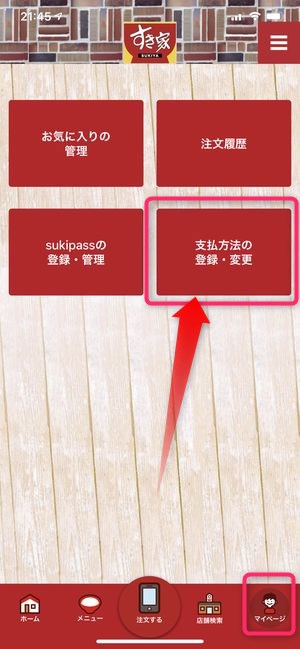
▼次にクレジットカードの登録画面が表示されますのでクレジットカード登録のボタンをタップ。
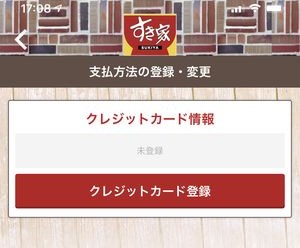
▼次の画面にてカード番号・有効期限・セキュリティコードの入力フォームが表示されますので、任意のカードの情報をこちらに登録します。
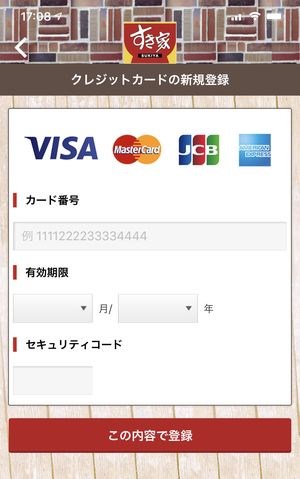
この登録が完了すると、すき家アプリ上での支払いをこのクレジットカードにまとめることができ、店舗にて現金を出す必要がなくなります。
商品を注文して店内で食べる場合
▼まずアプリトップ画面に表示されている注文するをタップします。

▼すると、店舗を選択する画面が表示されますので、お近くの店舗から最寄りの店舗を簡単に探すか、
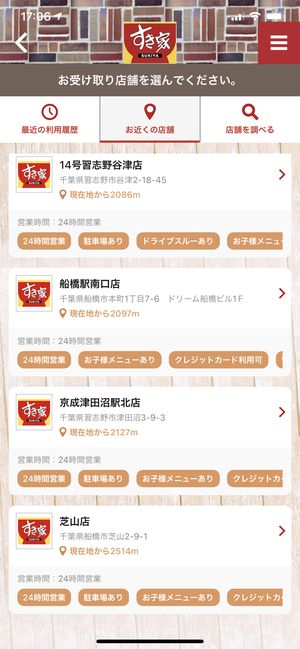
▼店舗を調べるから特定の店舗を検索で探すこともできます。
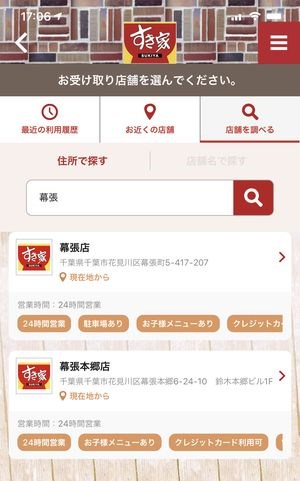
いずれかの店舗を決定すると、
▼次に、メニューを選択する画面が表示されます。
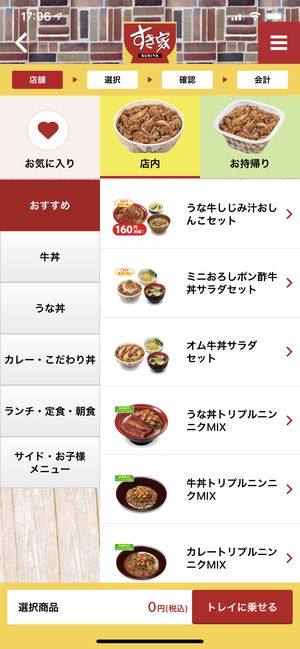
画面上部の店内かお持ち帰りかの選択がありますので、店内べ食べる場合は、店内を選択します。また、商品については、左にカテゴリ・右に個別メニューが表示されます。
▼注文したいメニューが決まったらそちらをタップ。
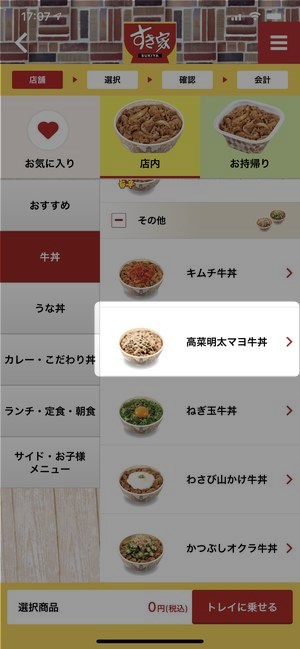
▼次にサイズやオプション選択の画面に切り替わりますので、並盛メガなどのサイズや、
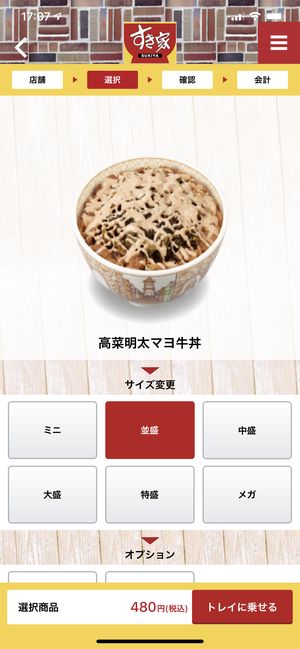
▼つゆだくやセットメニューを選択します。
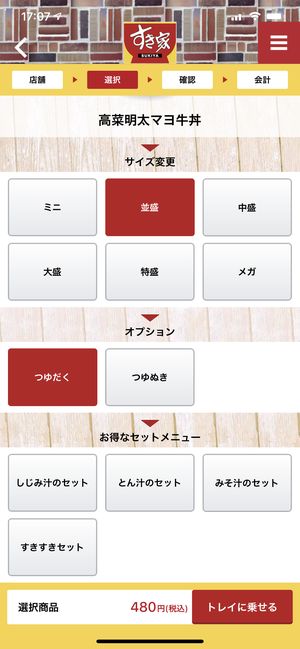
一通り注文が定まったらトレイに乗せるをタップすると、
▼このように現在の合計金額が表示されます。
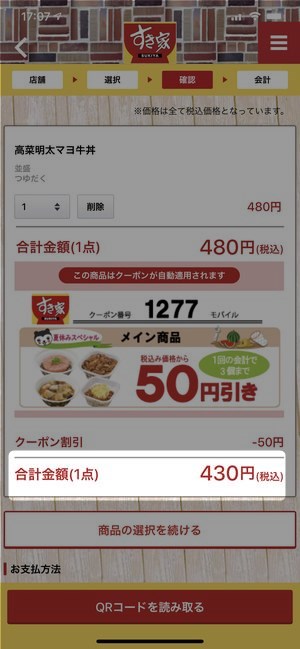
引き続き、追加の注文を行うには商品の選択を続けるをタップ、この内容で注文を進めるには、QRコードを読み取るをタップ。
▼そうすると、このようにカメラが起動しQRコード読み取り画面が表示されますので、お店の会計場所に設置してあるQRコードをこのカメラで読むと、
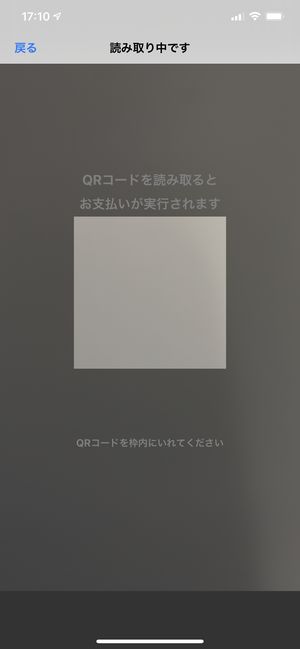
注文が完了します!
このQRコードカメラを表示する直前まで準備しておけば店舗に到着した時にQRコードを読み込むだけで注文が完了しますので、とっても楽ちんですね!
受け取りの日時指定して持ち帰り用の注文をする
受け取りの日時を指定して持ち帰り用の注文を行うこともできます。
▼店舗選択が完了して表示されるメニュー選択画面上部でお持帰りを選択すると、このようにお店で注文か日時指定での購入かを選択することができます。
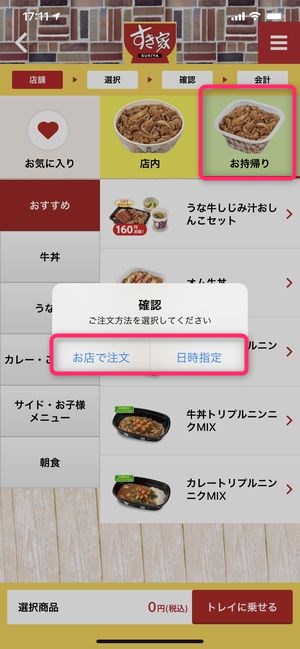
ここで日時指定を選択すると、後に未来の日付・時刻を設定し、先に決済を済ませ、後日受け取りを行う、ということが可能になります。
▼ここでもメニューを選択し、トレイに乗せるをタップ。
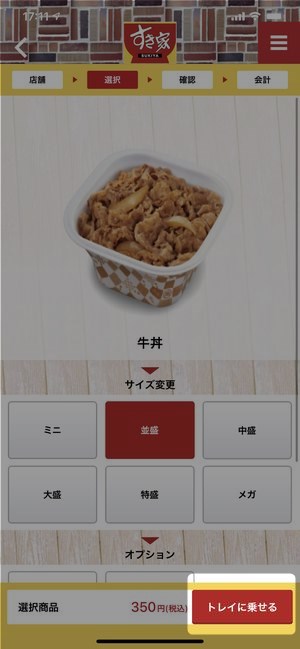
▼決済前の画面にて「お受け取りの日時」を設定することができますので、取りに行く・利用する予定の未来の時刻を設定しましょう。
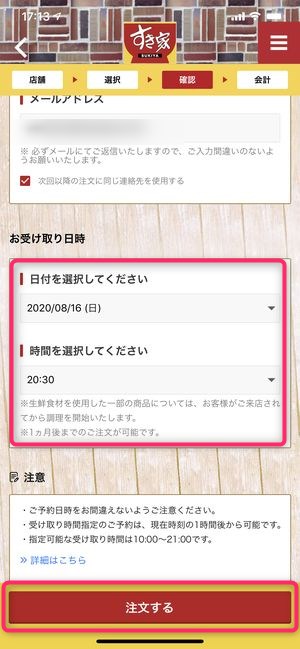
最後に画面下の注文するをタップすると、最初に設定した店舗へ、設定したメニュー、受け取り日時に商品が出来上がるようにオーダーしておくことができます。
すき家アプリのクーポン確認方法
すき家アプリのクーポンの仕組みは、他の外食産業系アプリと比較して少し特殊な形態となっています。
すき家アプリ内にクーポン一覧のページはない
実は、すき家アプリ内には、「クーポン一覧」的なページは存在しません。
注文するの手順にも登場しましたが、クーポンは合計金額が表示される画面上で、自動で適用されますので、特にクーポンを確認・獲得・使用するという手順は必要無い、というのが最大の特徴でもあります。
提供されているクーポンを確認する方法
どの商品がクーポン適用されるのかは、分からない状態となりますので、自分の希望する商品がクーポンの対象になっているかどうかを確認するには、
▼こちらの合計金額表示画面までアクセスし、クーポンの有無・割引金額を確認する必要があります。
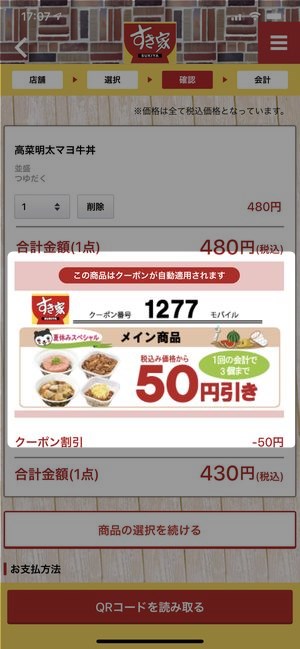
各メニューの注文直前の画面にてどの商品にクーポンが付いているか確認したところ、牛丼・うな丼・カレーなどメインの商品には基本50円引きのクーポンが自動でセットされ、サイドメニューとなるポテマヨやサラダについては、割引なし、という結果になりました。
Suki Passの買い方・使い方
すき家アプリの独特な仕組みとしてもう一つ「Suki Pass」というサービスがあります。
そもそもSuki Passとは?
「Suki Pass」とは、毎月1日から月末まで使える「一律割引パス」です。
200円で販売され、メイン商品の牛丼・カレーがいつでも70円引きとなります。購入すると月内は70円割引が適用されますので、購入タイミングは月初がおすすめとなります。
Suki Passの購入方法
Suki passを購入する方法は、
▼🏠ホーム画面に表示されているこちらのバナーをタップし、

▼「Suki passを購入しますか?」と表示されますので、OKをタップします。
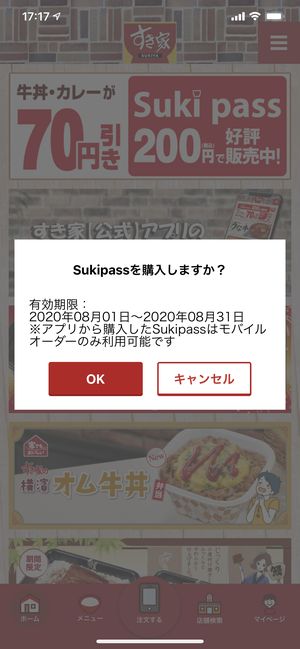
補足
この時、支払い用のクレジットカードが予め登録されている必要があります。
▼次に、登録済みのクレジットカード情報が表示されますので、画面上のクレジットカード支払いをタップ。
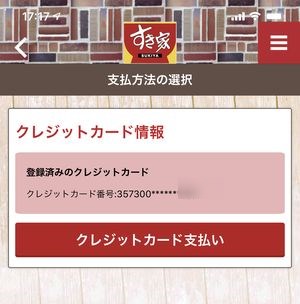
▼基本的にはこの手順だけで、Suki passをゲットすることができます。
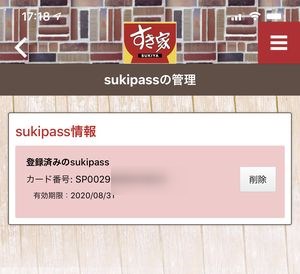
Suki Passの使い方
Suki passも通常のすき家アプリのクーポンと同様、特に何かを提示する必要などはなく、
▼アプリ内で注文を行う際に、合計画面にて好きパスの割引が適用されていることが確認できます。

購入済みSuki Passの確認方法
購入済みのSuki passを確認するには、
▼👤マイページのSuki passの管理・登録をタップすると、確認することができます。
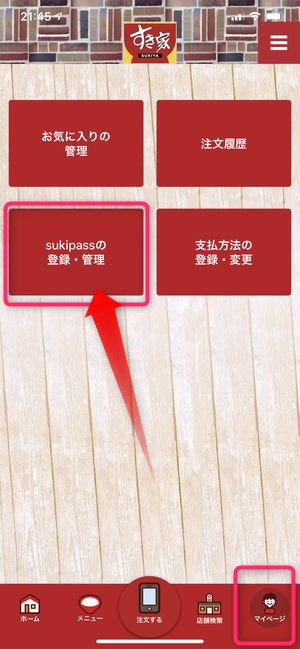
実際、Suki passはオトクなのか?どのくらいで元が取れる?
一月分200円で購入できるこの「Suki pass」。1回の注文で70円の割引ですので、3回の注文で元が取れそうな気がするのですが、実はSuki passが適用可能な商品には、Suki passが無くても自動適用クーポンが存在し、50円の割引が適用できます。
割引額の差異だけだと20円になりますので、実質的には10回以上の利用で元が取れる計算になりますね。
すき家の最新メニューを確認する方法
すき家アプリの機能はここまでご紹介したものだけではなく、
▼こちらのメニュータブをタップすると、

▼ウェブの画面を表示することができ、各カテゴリごとに最新のメニューを確認することができます。

▼それぞれのカテゴリー詳細は最新の、もしくはキャンペーンのメニューを確認することができます。
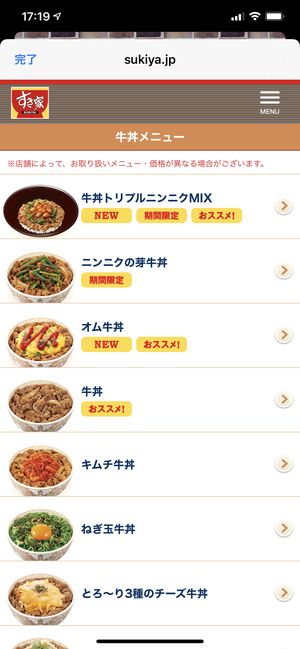
近くのすき家店舗を確認する方法
最寄りのすき家店舗を確認する方法は、
▼画面下部の店舗検索をタップし、
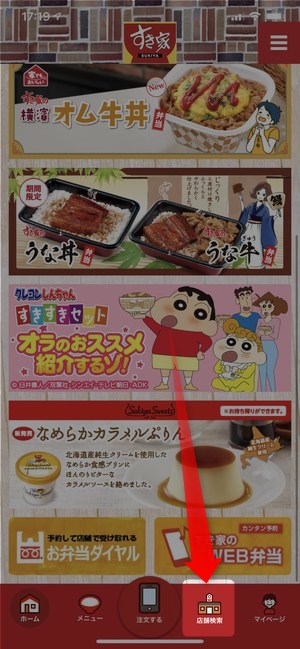
▼位置情報の提供を了承して、お近くの店舗を選択すると、現在地からの距離を含めて確認する事ができます。
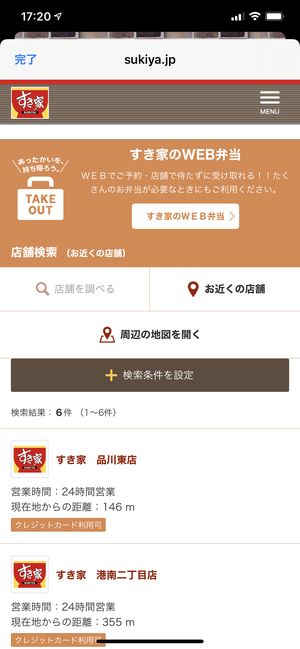
まとめ
いかがでしたでしょうか。
今回は牛丼チェーン大手「すき家」の「すき家アプリ」について詳しく解説いたしました。
自前のアプリでキャッシュレスを実現し、クーポンの自動適用はクーポン管理を省ける画期的な機能でした。ただし、クーポンからメニューを検討することができませんので、予めメニューを決めて注文する必要がありますね。
また、月に10回以上もすき家を利用する方はSuki passの利用も検討してみると良いかもしれませんね。


![[PR]トクトクソリティア](https://dohack.jp/wp-content/uploads/2023/12/ts.jpg)


![[PR]ポイ活&懸賞ナンプレ - 暇つぶしゲーム 人気 脳トレ](https://dohack.jp/wp-content/uploads/2024/05/ee.jpg)